V tem vodiču vam bom pokazal, kako v programu Adobe Illustrator ustvariti črtkane in pikčaste črte. Te tehnike so koristne, da vašim oblikam dodate kreativni pridih in so enostavne za izvedbo. Ne glede na to, ali uporabljate orodje za risanje s svinčnikom ali orodje za segmentiranje linij, vas bom korak za korakom vodil skozi postopek.
Najpomembnejša spoznanja
- Ustvarjanje črtkanih in pikčastih linij je preprosto.
- Lahko prilagodite dolžine črt in vrzeli posamično.
- Z različnimi orodji v programu Illustrator imate veliko ustvarjalnih možnosti oblikovanja.
Korak-za-korak vodnik
Najprej začnite z risanjem preproste črte. Za to lahko uporabite orodje za segmentiranje linij ali svinčnik. Postavite svojo črto na želeno mesto na delovni površini.
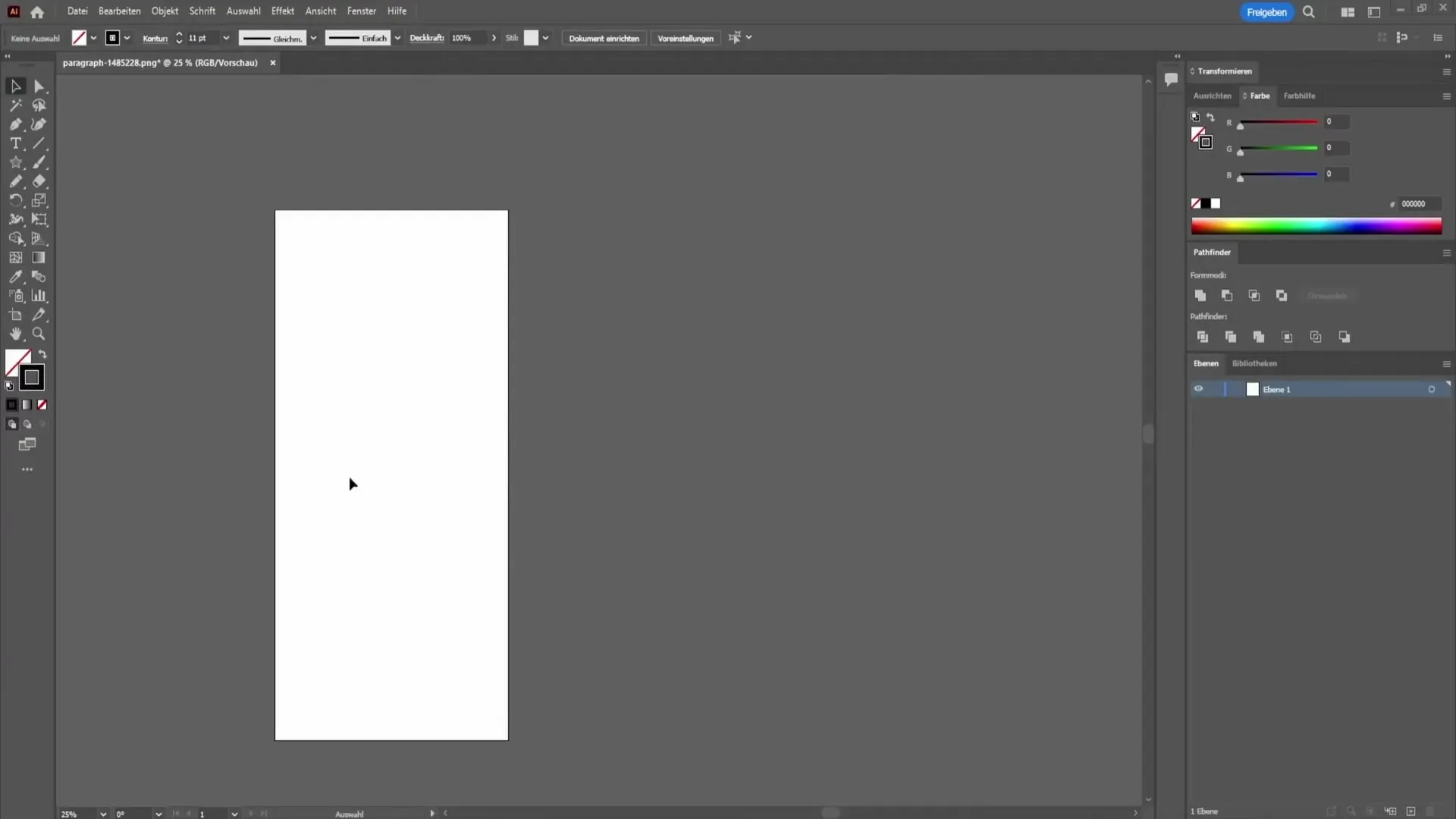
Zdaj morate nanjo uporabiti obrobo. Izberite črno barvo za obrobo in prilagodite debelino črte. Na primer, debelino črte lahko povečate na 20, da zagotovite jasno vidnost.
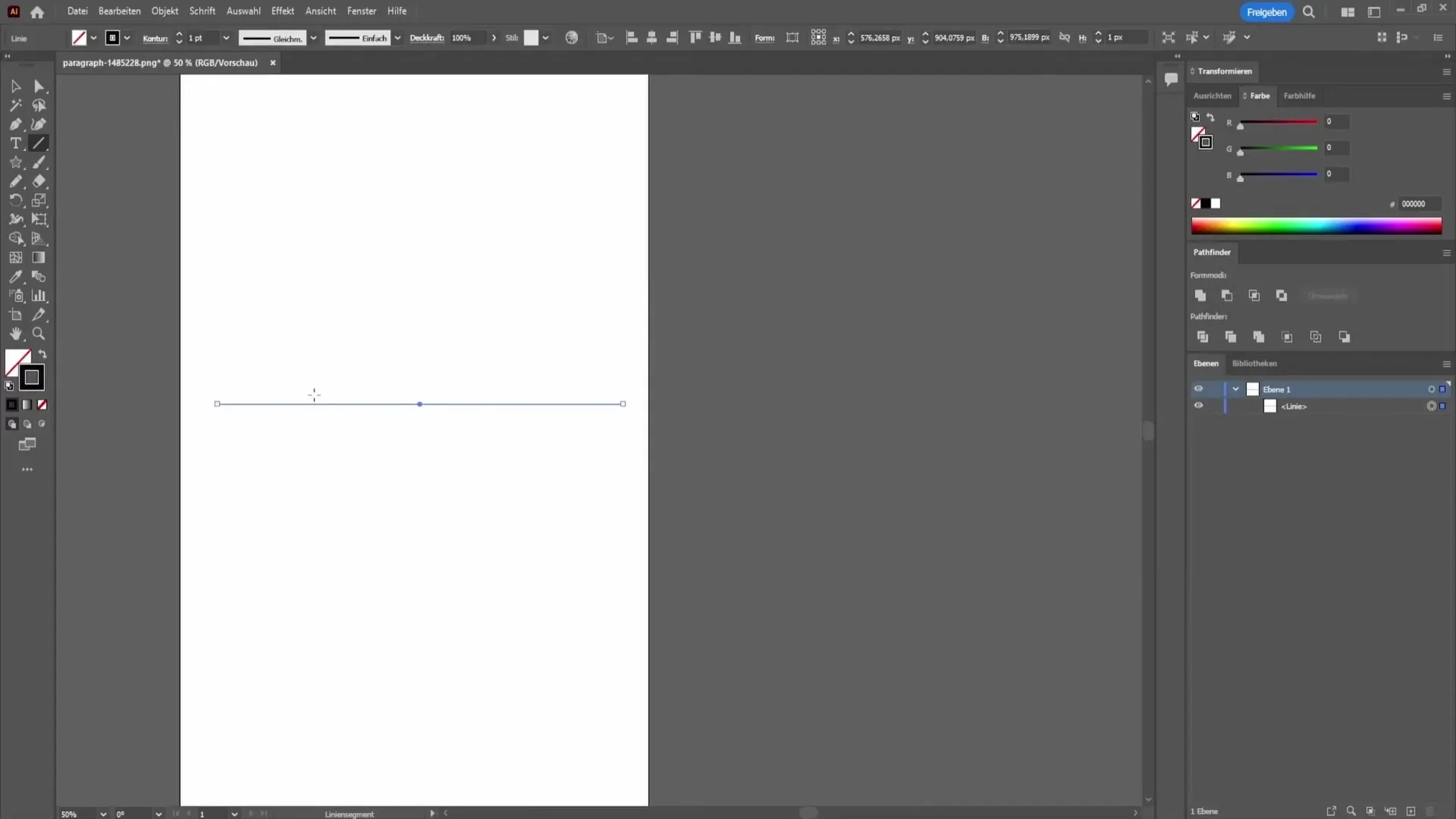
Nato pojdite v meni "Fenster" in izberite "Aussehen", da odprete nastavitve obrobe za svojo črto. Kliknite na obrobo svoje črte in videli boste različne možnosti za prilagoditev.
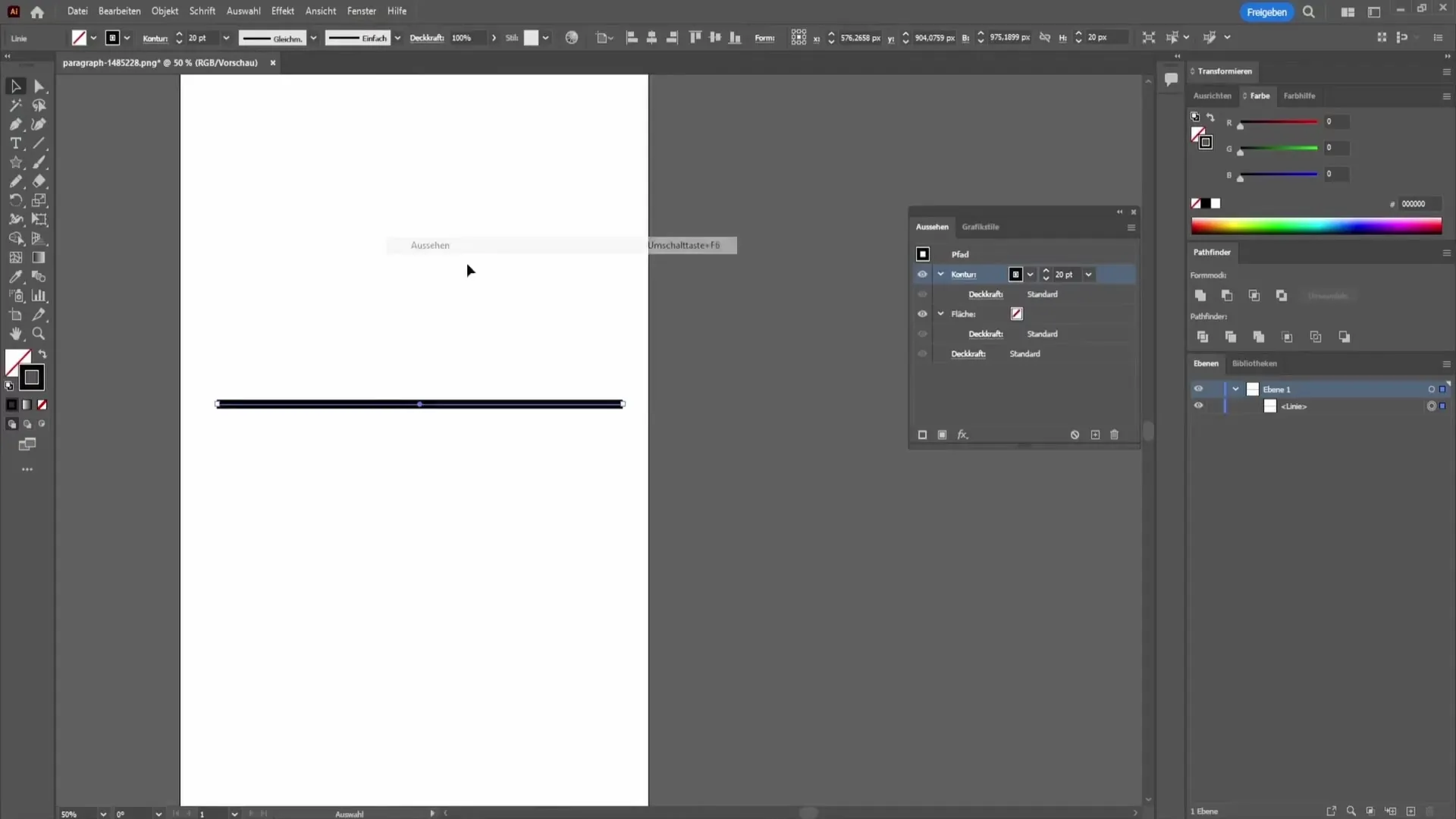
V odprtem oknu lahko zdaj nastavite vrsto črte. Tukaj imate možnost ustvariti črtkano črto. Pri tem upoštevajte velikost posameznih črt, ki jih lahko na primer nastavite na 20.
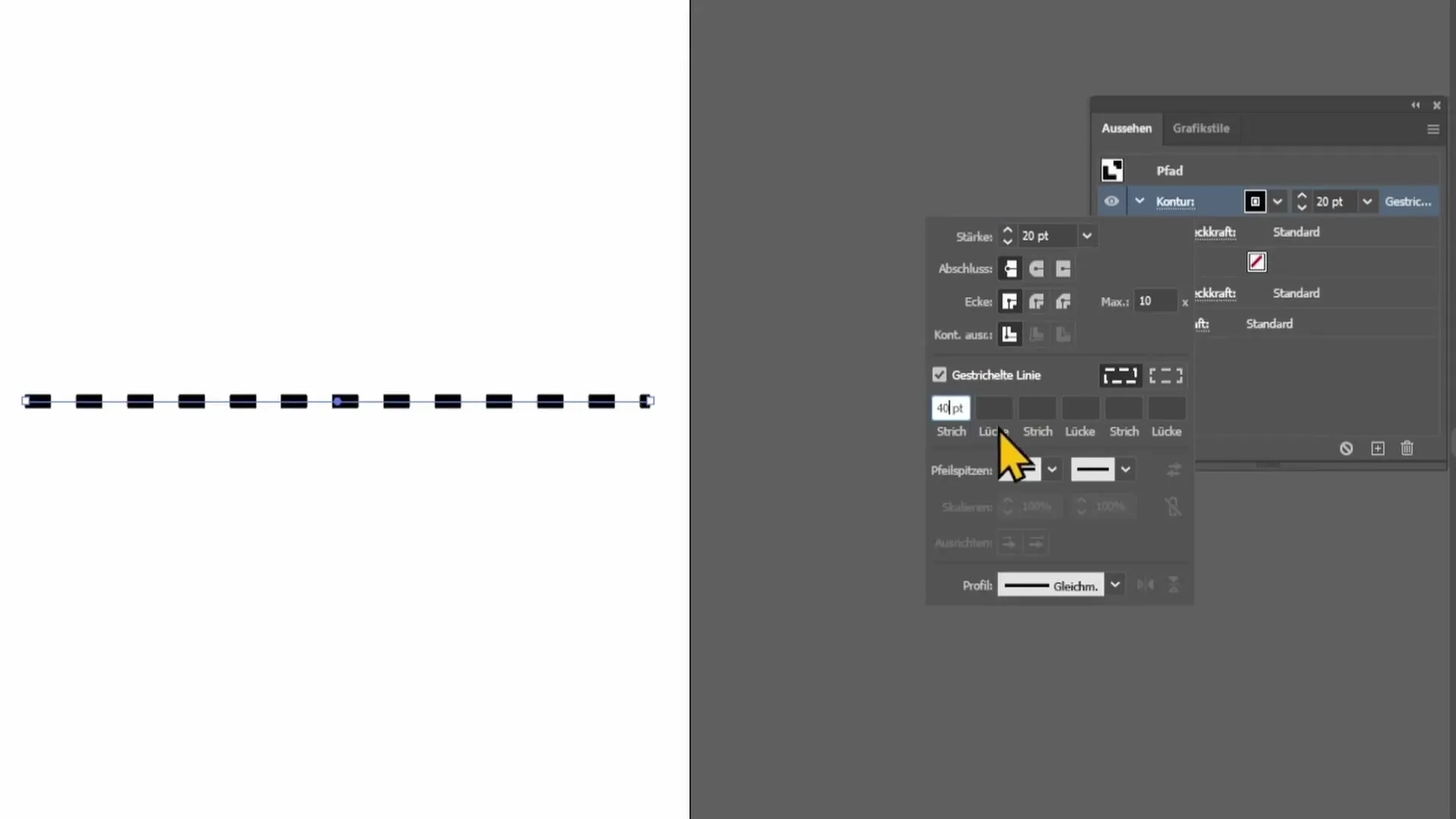
Če želite prilagoditi velikost vrzeli med črtami, boste našli ustrezne nastavitve pod "Lücke". Na primer, lahko vnesete 10 za vrzel in videli boste, kako vpliva na oblikovanje.
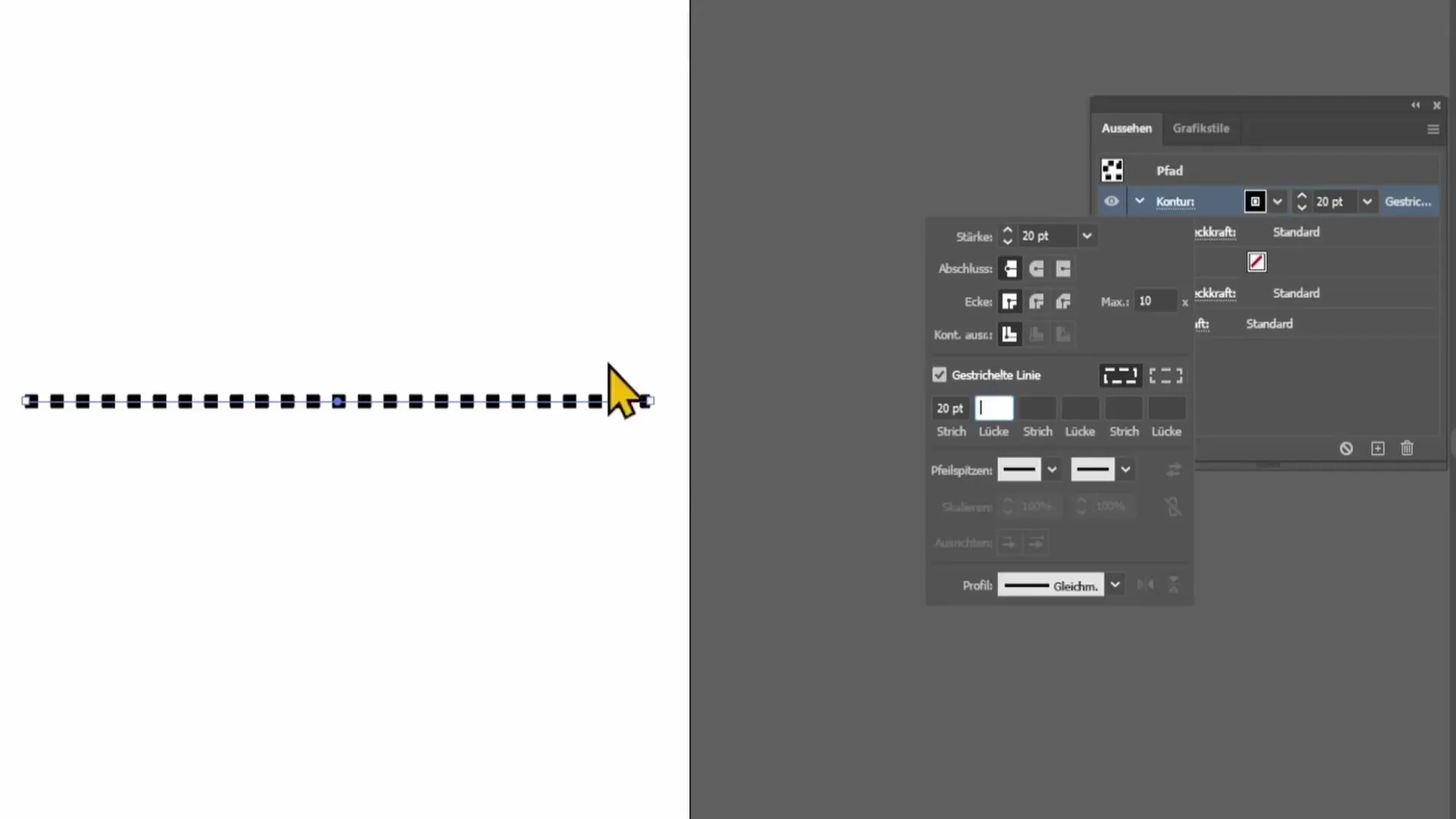
Nadaljujte z eksperimentiranjem z dolžino črt in vrzelmi, da najdete popoln videz za svoj projekt. Če želite podaljšati črte, jih preprosto še dodatno povečajte.
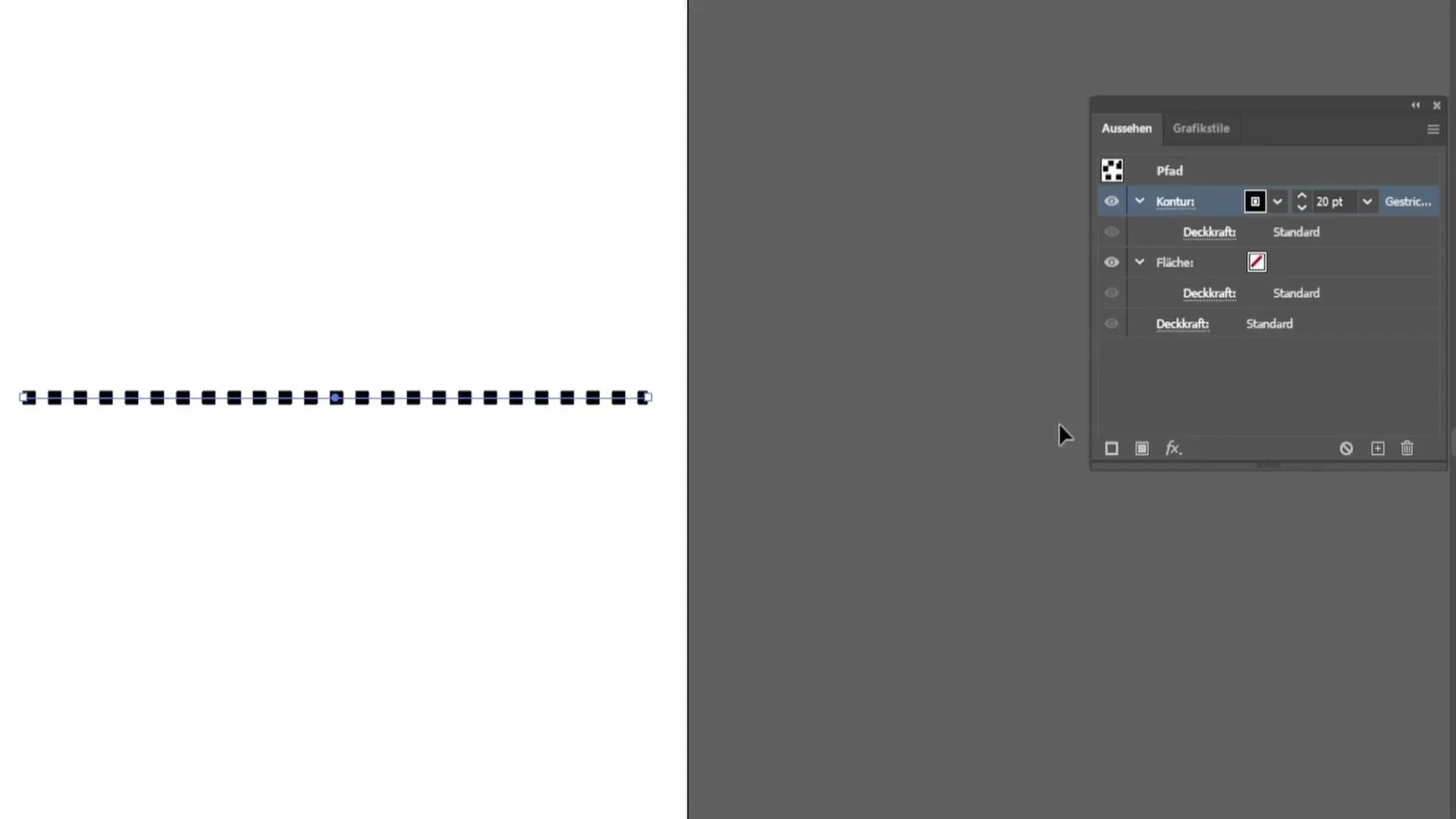
Če želite ustvariti pikčaste linije, morate nastaviti nastavitve obrobe na "abgerundet". Prilagodite vrednosti za črte in vrzeli, da dosežete želene pike. Morda začnite z vrednostjo 10 za črte in 30 za vrzeli.
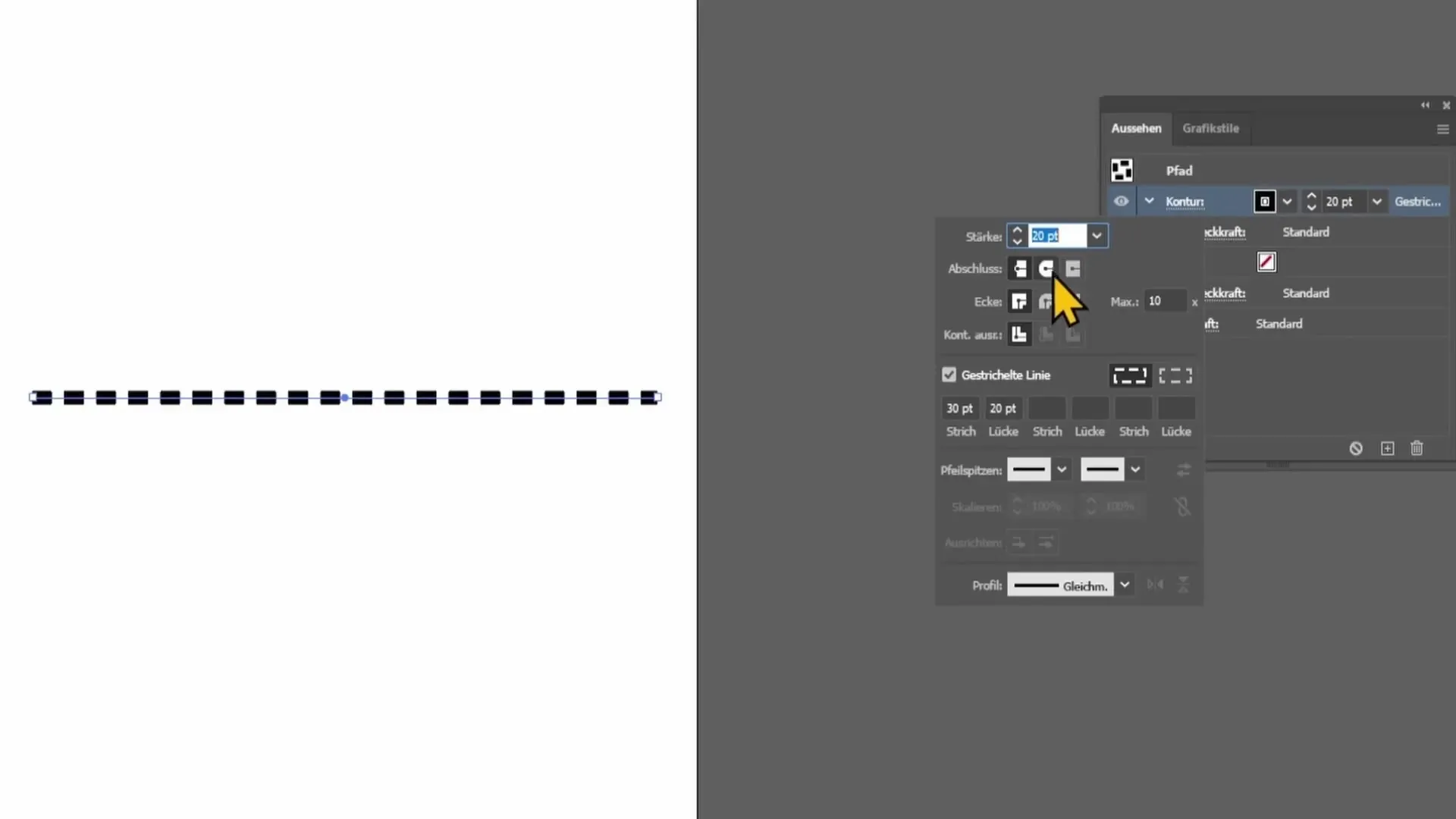
Če želite še dodatno prilagoditi svoje črte, lahko kliknete na obrobo in dodate vse vrste konic, da obliko naredite zanimivejšo. Te konice lahko dodate na levo ali desno stran svoje črte, glede na željo.
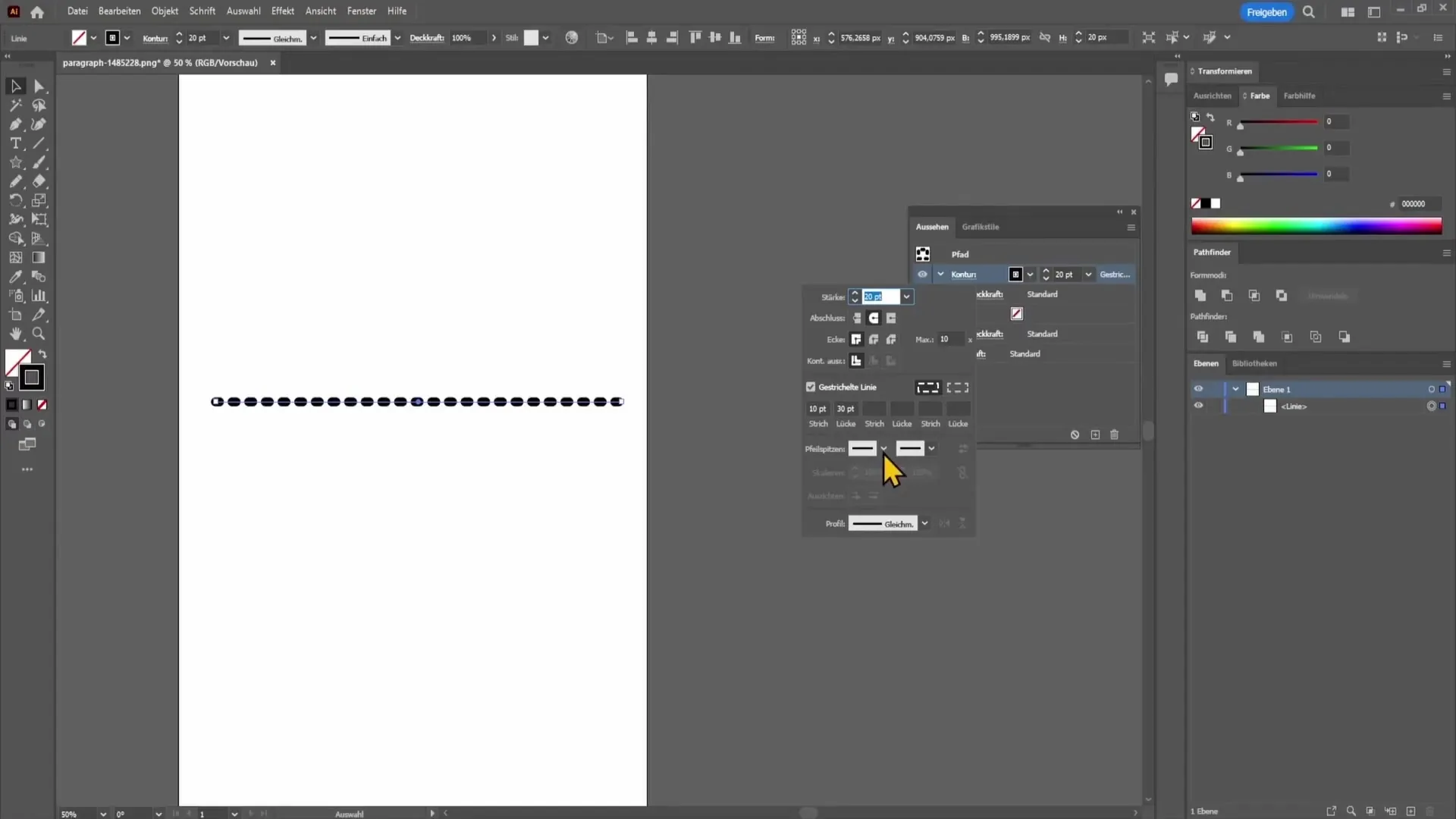
Poleg tega lahko spremenite profil črte. Za to se odpravite v meni za profil in izberite različne možnosti stila. To bo poskrbelo za dodatne vizualne učinke, ki lahko obogatijo vaše oblikovanje.
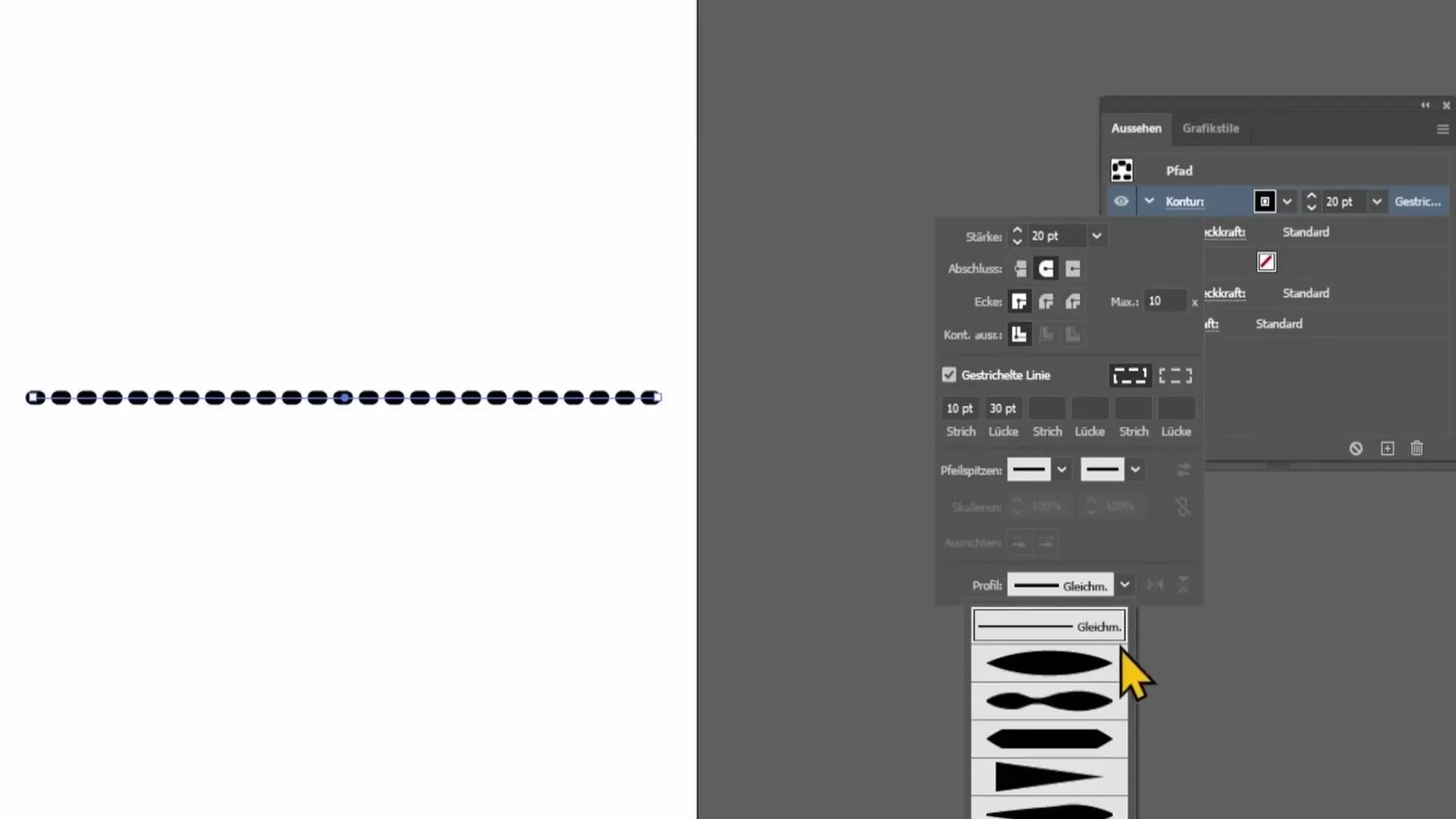
Če želite nariisati zvezdo ali drugo obliko, lahko svojo črto poravnate glede na že določene črte. To bo poskrbelo, da bo vaše oblikovanje enakomernejše in harmoničnejše.

Pri prilagajanju debeline črte je možno, da se črte zdijo neenakomerno porazdeljene. V tem primeru lahko uporabite možnosti profila, da optimizirate razmerje in dosežete enakomerno razporeditev točk.
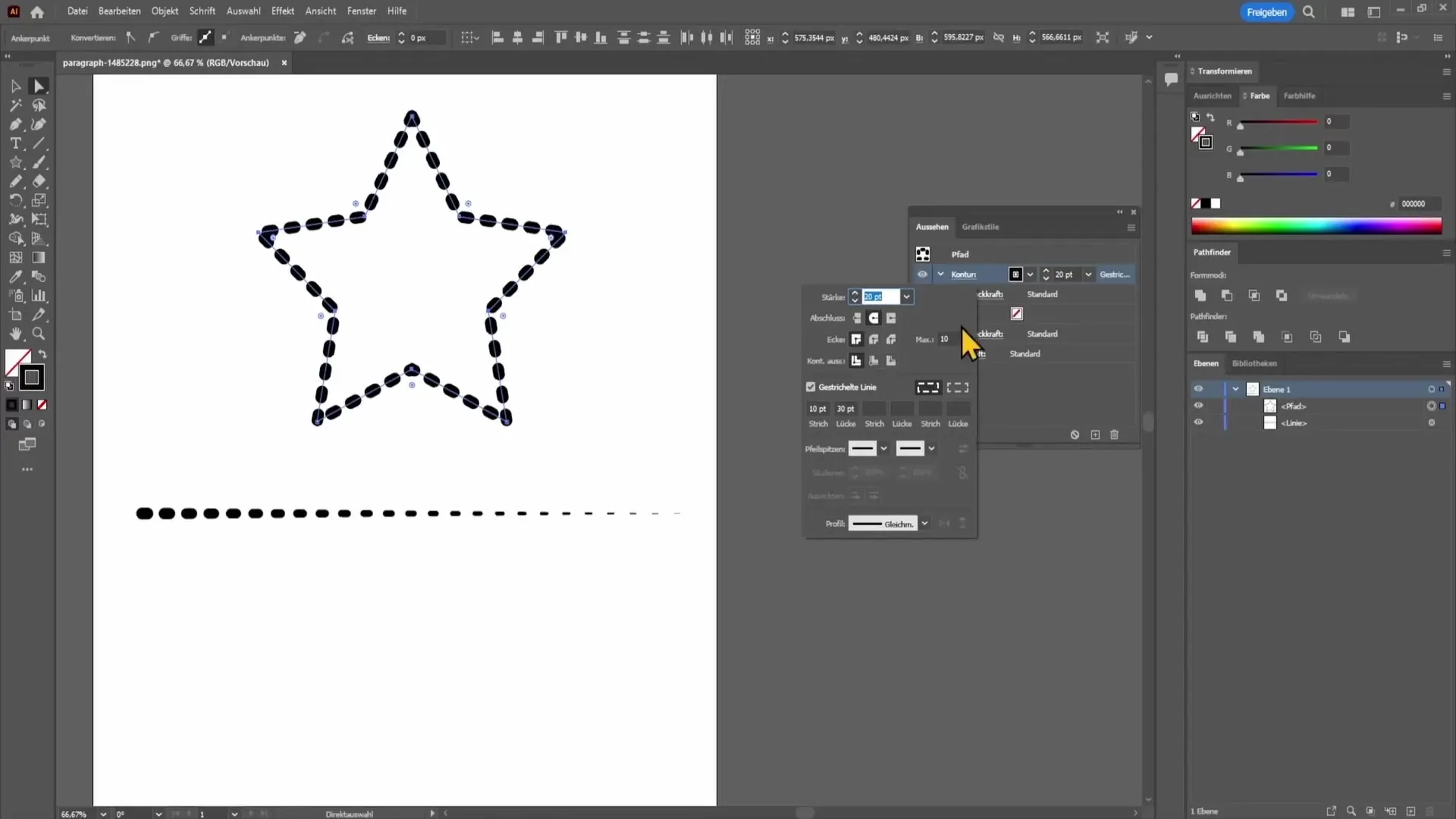
Povzetek
S tem navodilom ste se naučili, kako v programu Adobe Illustrator ustvarjati črtkane in pikčaste linije. Videli ste, kako lahko prilagodite dolžino črt in presledkov ter katere možnosti vam ponuja programska oprema za razvoj kreativnih oblikovanj.
Pogosto zastavljena vprašanja
Kako ustvarim črtkano črto v programu Adobe Illustrator?Narišite črto, izberite obris in prilagodite nastavitve v oknu "Videz".
Ali lahko prilagodim dolžino črt in presledkov posamezno?Da, lahko prilagodite tako dolžino črt kot tudi velikost presledkov.
Kako spremenim črto v pikčasto?Spremenite nastavitev obrobe v "zaobljeno" in prilagodite vrednosti za črto in presledek.
Ali lahko dodam konice k linijam?Da, lahko dodate konice, da izboljšate značaj svoje linije.
Ali lahko te tehnike uporabim tudi za oblike?Da, te tehnike lahko uporabite pri različnih oblikah, da ustvarite zanimive oblike.


